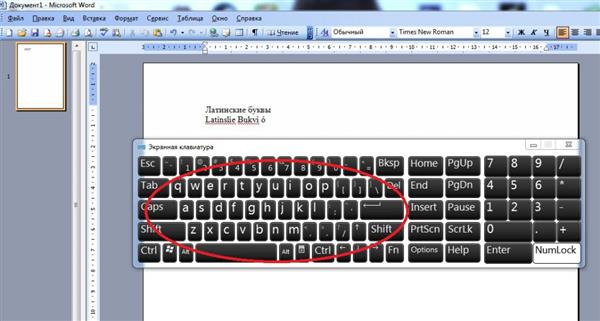Латинські символи часто використовуються користувачами при створенні різноманітних текстових документів. Але як вставити в електронний файл відповідний знак? Варіантів розвитку подій багато, все залежить від кінцевого результату. Тому далі розглянемо можливі прийоми друку на “латинською”. Які поради допоможуть впоратися з поставленим завданням в Word?
Сучасний алфавіт
Латинські символи різноманітні. Є сучасна “латиниця”, а є розширена. В залежності від виду знаків буде змінюватися спосіб їх написання.
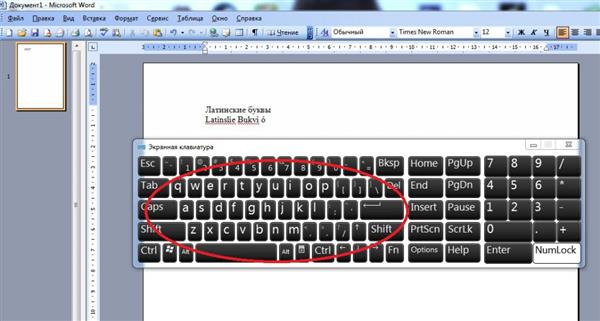
Почнемо з сучасного алфавіту. Щоб написати латинські символи та цифри, користувач може:
- Здійснити переключення розкладки клавіатури на англійську мову. Зазвичай це робиться за допомогою клавіш Shift + Alt.
- Для набору латинських літер користуватися відповідними символами на клавіатурної панелі.
- Цифри набираються за допомогою букв. Наприклад, I – 1, II – два, IV – чотири і так далі.
Дані символи розпізнаються в тексті як буквені записи. При бажанні можна вставити їх як спеціальні знаки. Саме так буде розпізнаватися розширена “латиниця”.